Функція “Тільки для моїх очей” у Snapchat надає користувачам можливість зберігати свої знімки в приватній зоні, недоступній для інших. Доступ до цих зображень можливий лише за наявності встановленого пароля. Користувачі мають змогу переміщувати світлини з розділу “Знімки” або “Історії” до “Тільки для моїх очей”. Зворотньо, є можливість видалити ці знімки з приватної зони або перемістити їх назад до розділу “Знімки”. Якщо вас цікавить, як саме видаляти та переміщувати ваші публікації в “Тільки для моїх очей”, ця інструкція стане вам у нагоді. Також ви дізнаєтесь більше про встановлення, скидання пароля до цієї функції та про те, як очистити пароль у Snapchat.
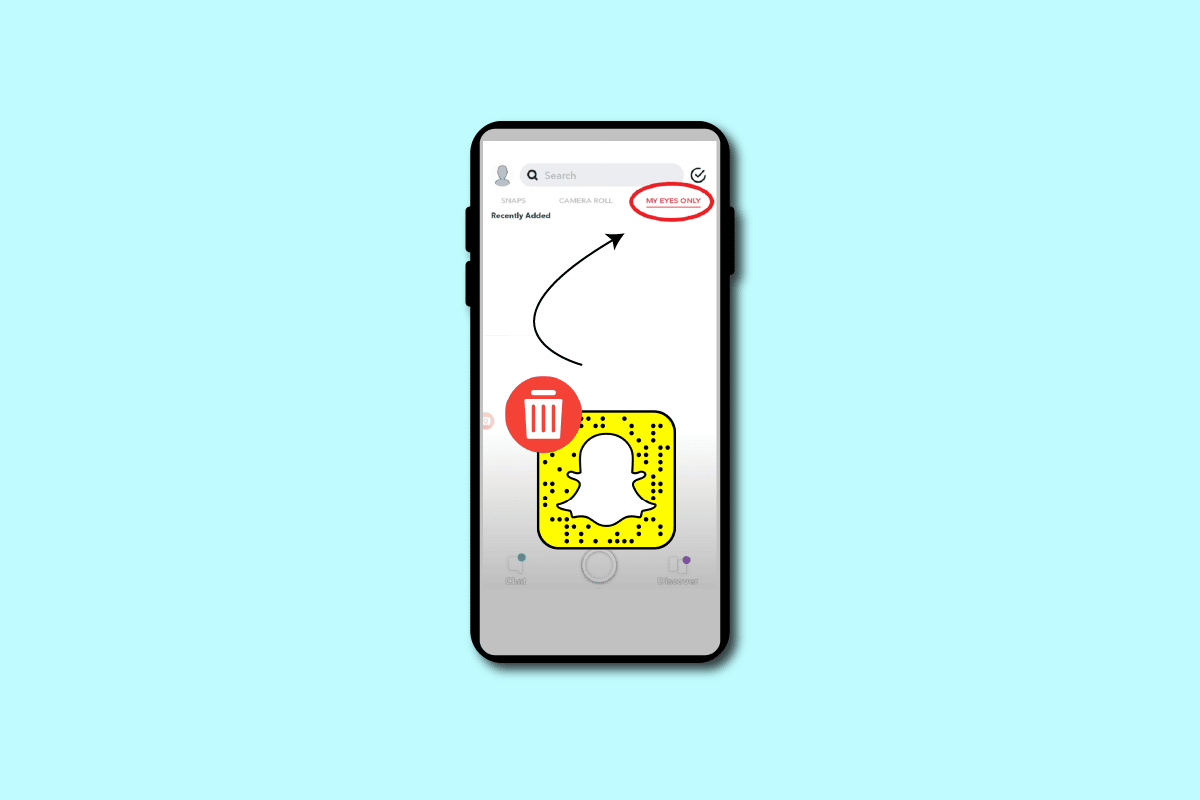
Інструкція з видалення “Тільки для моїх очей” у Snapchat
Видалення файлів з розділу “Тільки для моїх очей” у Snapchat відбувається через меню “Спогади”. Детальний процес з ілюстраціями ви знайдете далі в статті, що допоможе вам краще зрозуміти кожен крок.
Чи має Snapchat доступ до моїх “Тільки для моїх очей”?
Ні, Snapchat не переглядає вміст розділу “Тільки для моїх очей”. Ця функція захищена паролем, і доступ до неї мають лише користувачі, які його знають. “Тільки для моїх очей” призначена для приховування знімків, які ви позначили як приватні.
Важливо: Переконайтеся, що ви вже увійшли у свій акаунт Snapchat.
Як налаштувати “Тільки для моїх очей”?
Для активації функції “Тільки для моїх очей” виконайте наступні кроки:
1. Відкрийте додаток Snapchat на своєму пристрої.
2. На головному екрані натисніть на іконку “Спогади”.
Примітка: Ви також можете відкрити розділ “Спогади”, провівши пальцем вгору від головного екрана.
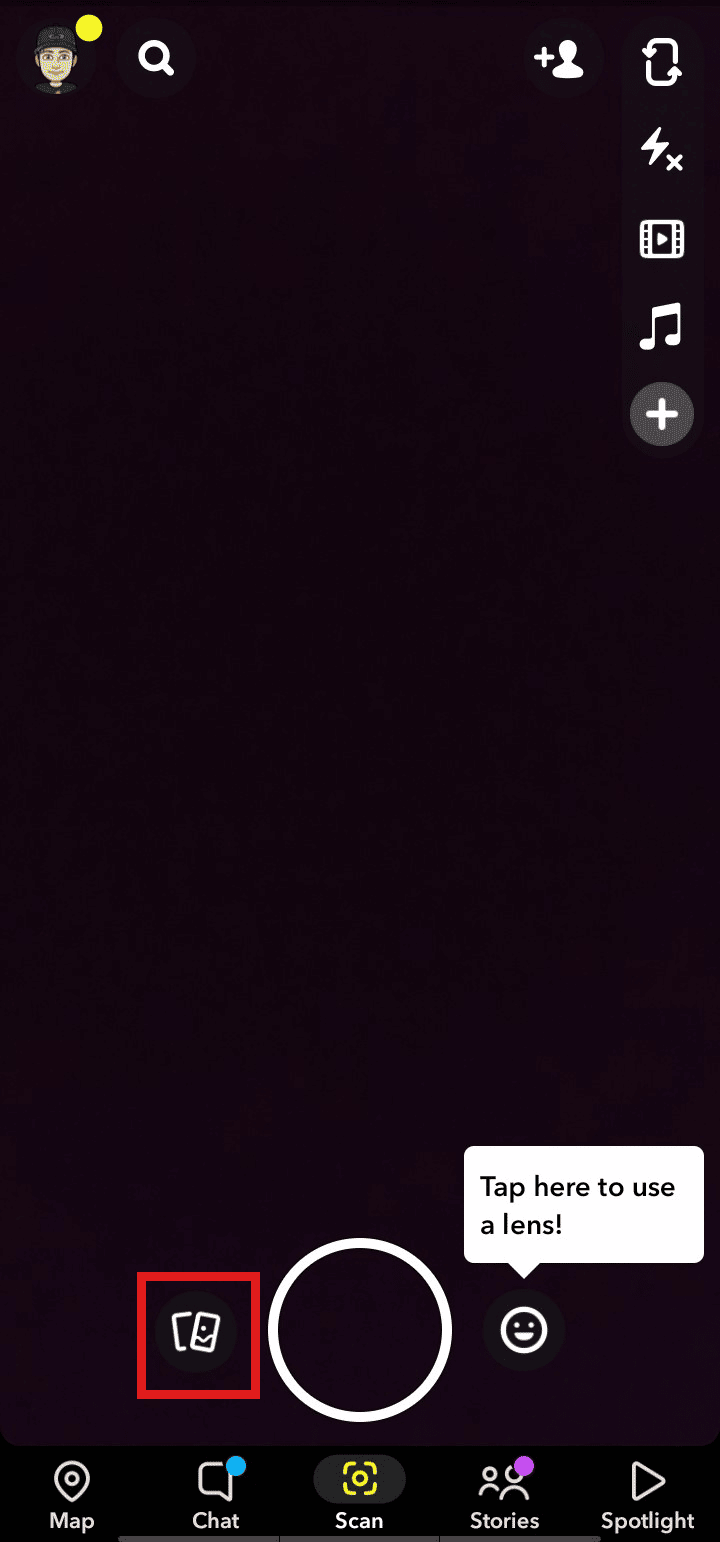
3. Торкніться вкладки “Тільки для моїх очей”.
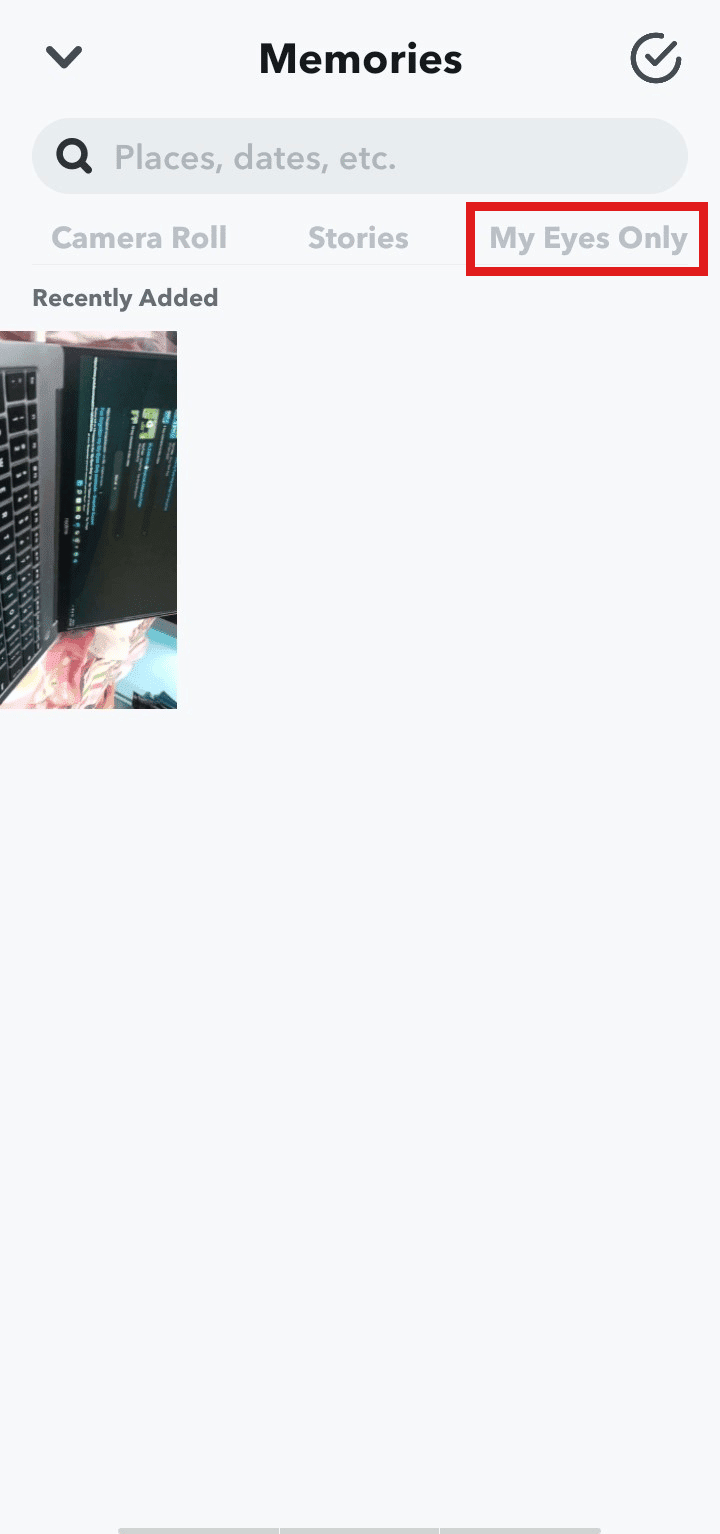
4. Натисніть “Налаштувати”, як показано на зображенні.
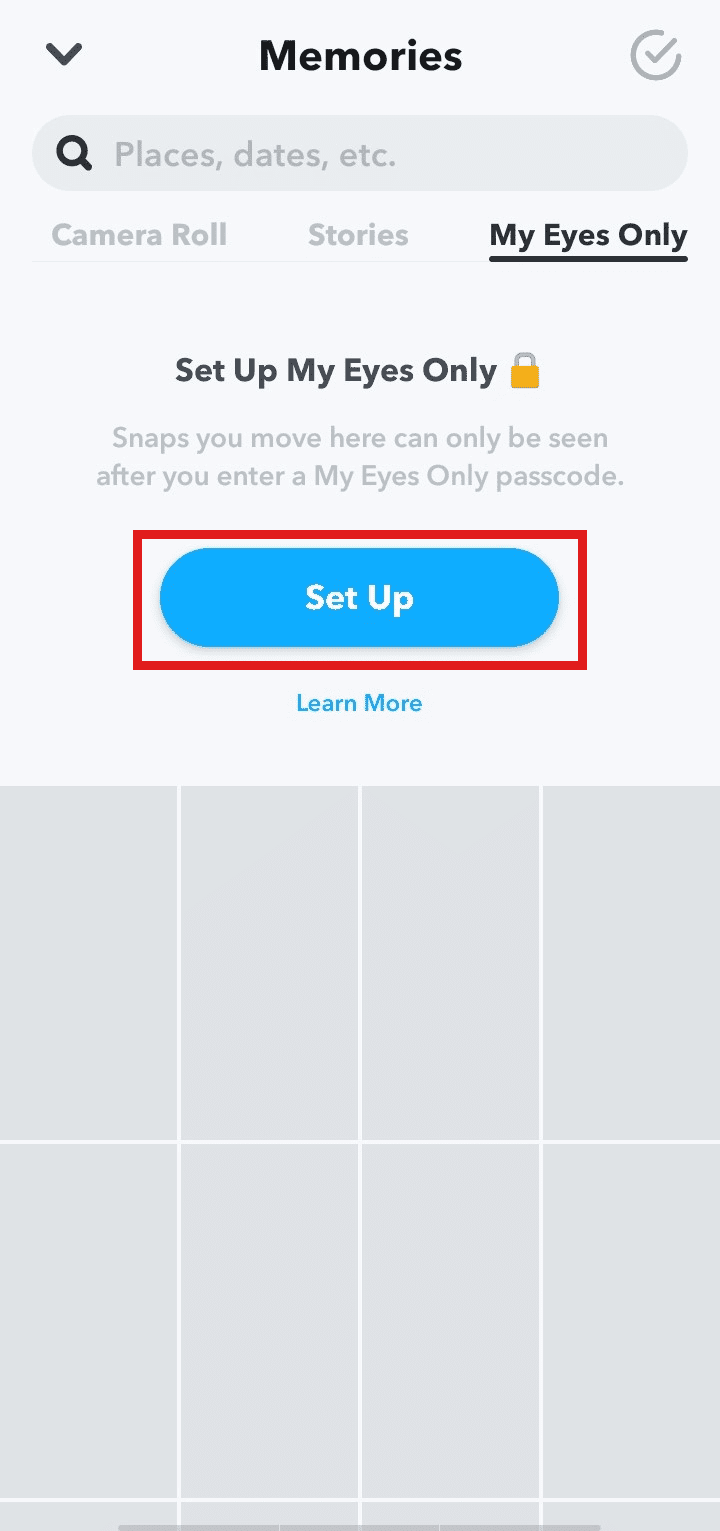
5. Створіть пароль для активації функції.
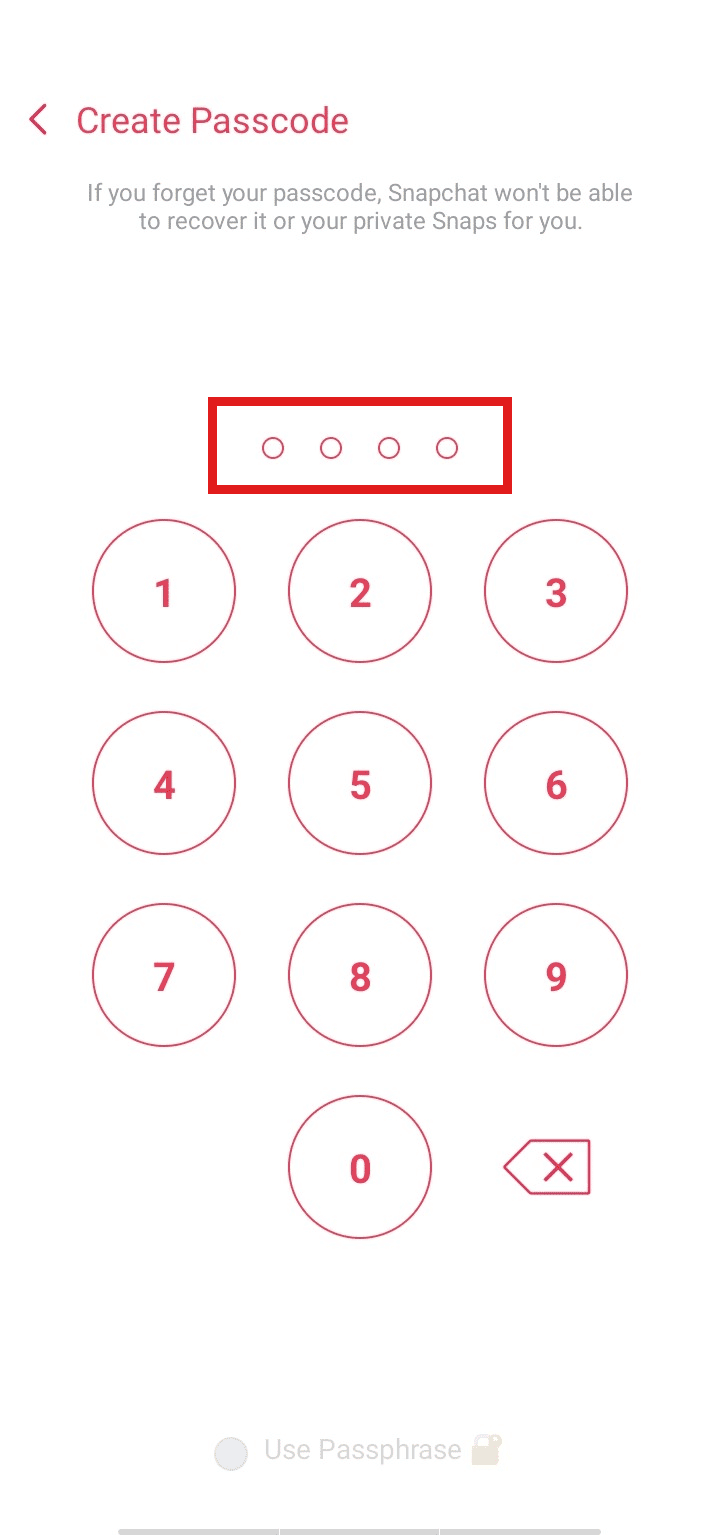
6. Підтвердіть пароль для завершення процесу.
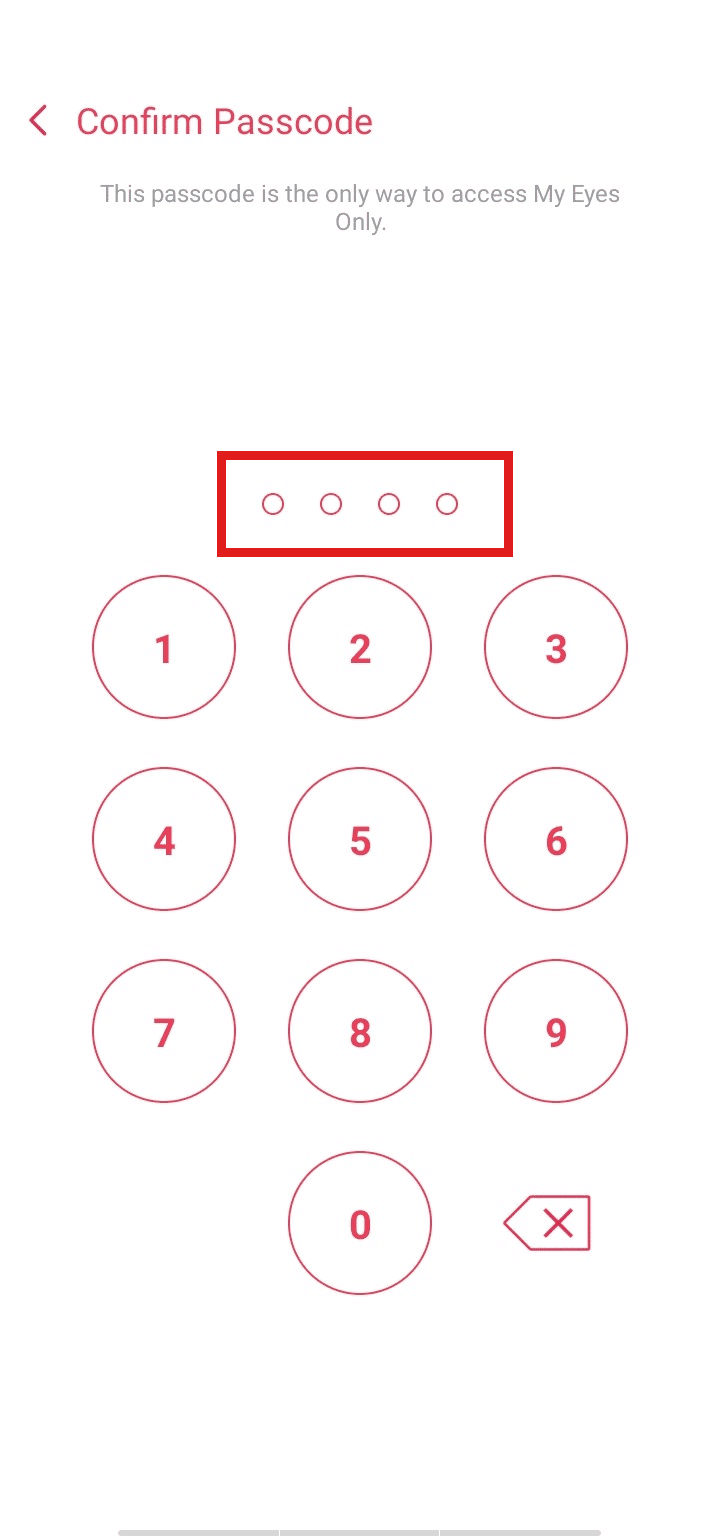
7. Поставте галочку навпроти “Я розумію” та натисніть “ПРОДОВЖИТИ”, як показано нижче.
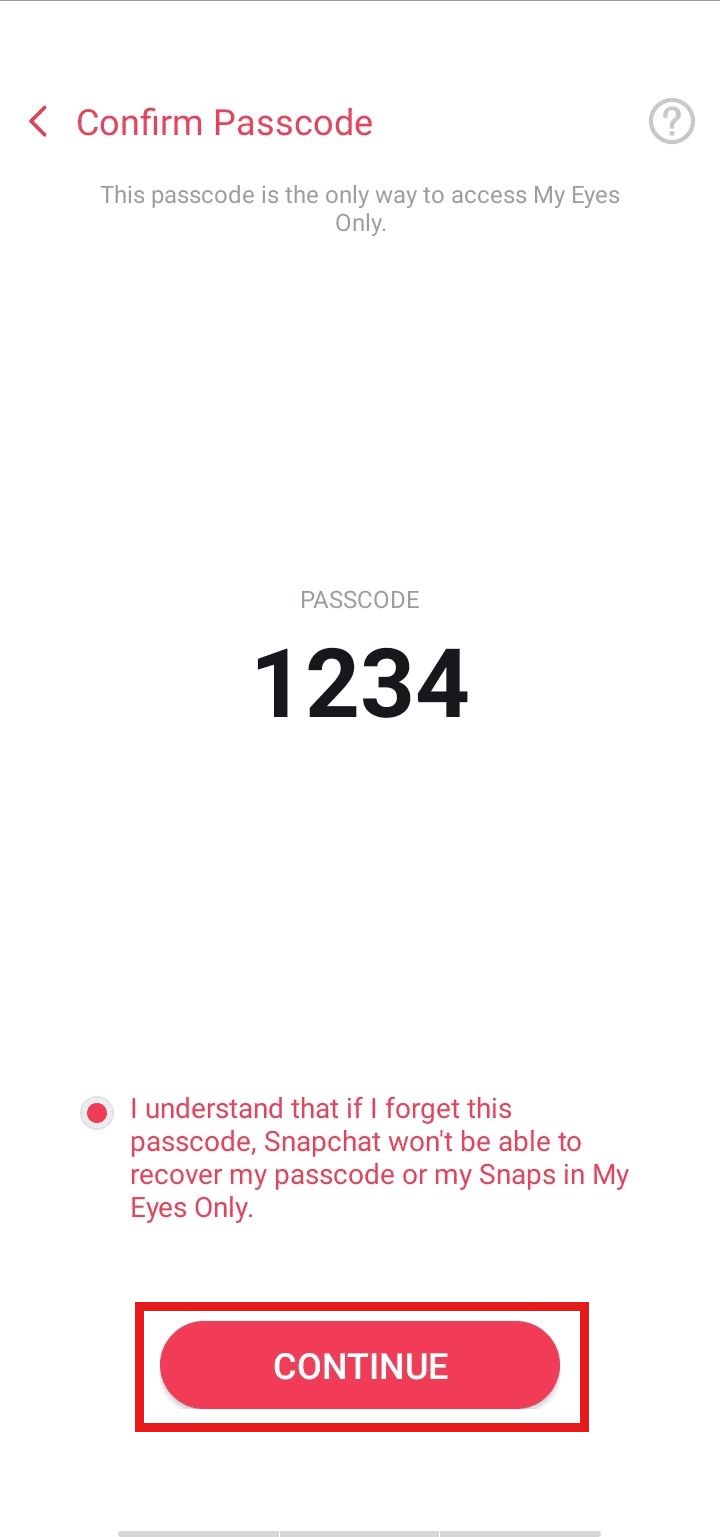
8. Натисніть “ЗАВЕРШИТИ”, щоб завершити налаштування. Ваша функція “Тільки для моїх очей” у Snapchat успішно активована.
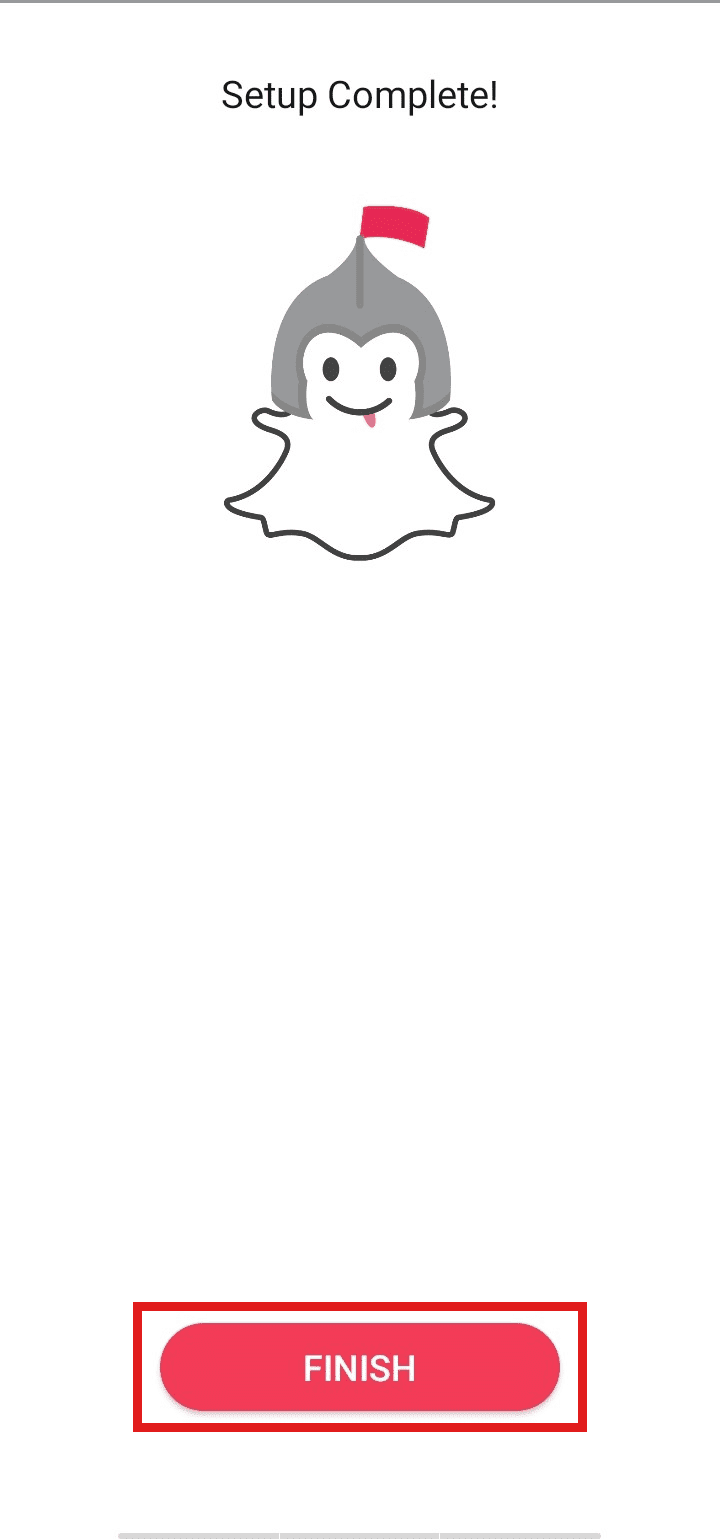
Як зайти в “Тільки для моїх очей” у Snapchat?
Після налаштування функції “Тільки для моїх очей” у Snapchat, ви можете отримати до неї доступ наступним чином:
1. Запустіть додаток Snapchat на телефоні.
2. Натисніть на іконку “Спогади” > “Тільки для моїх очей”.
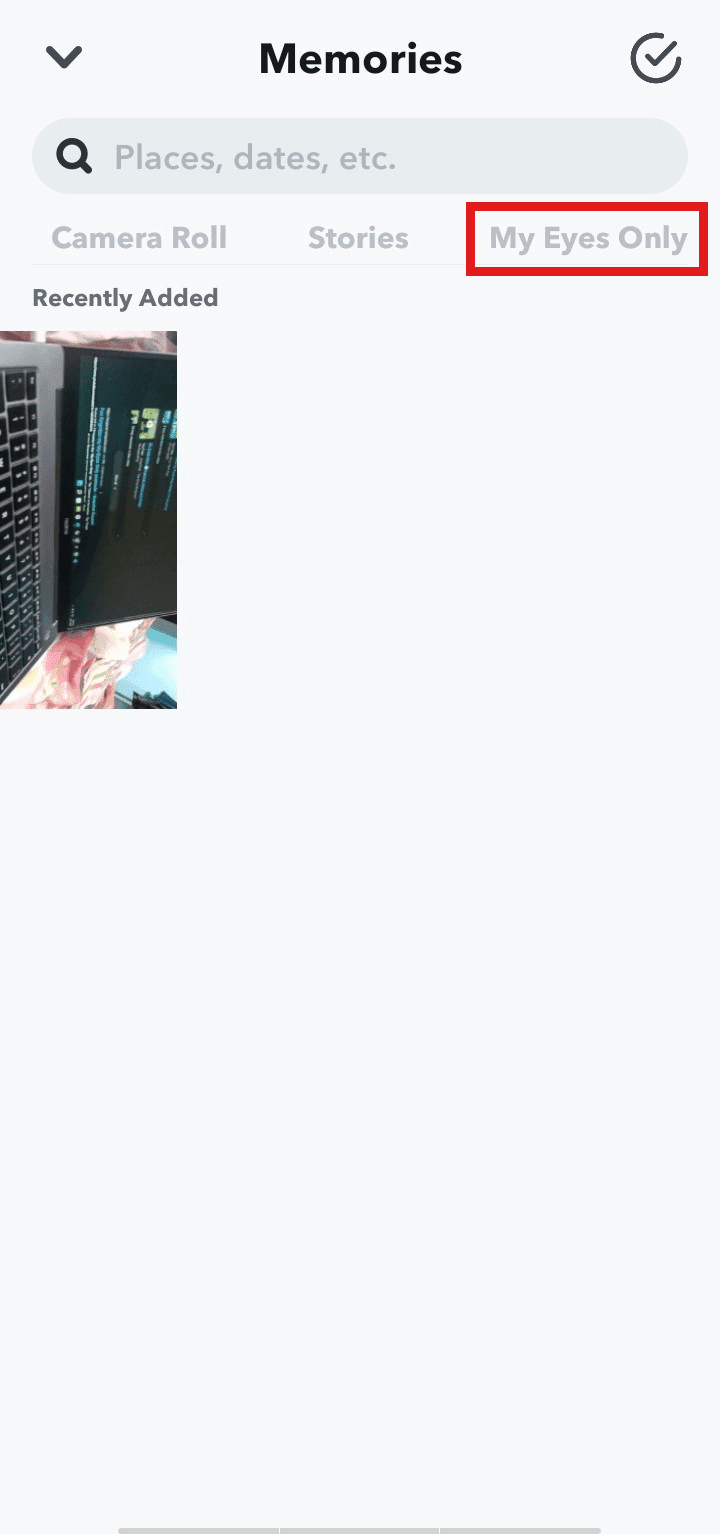
3. Введіть пароль для перегляду прихованих знімків.
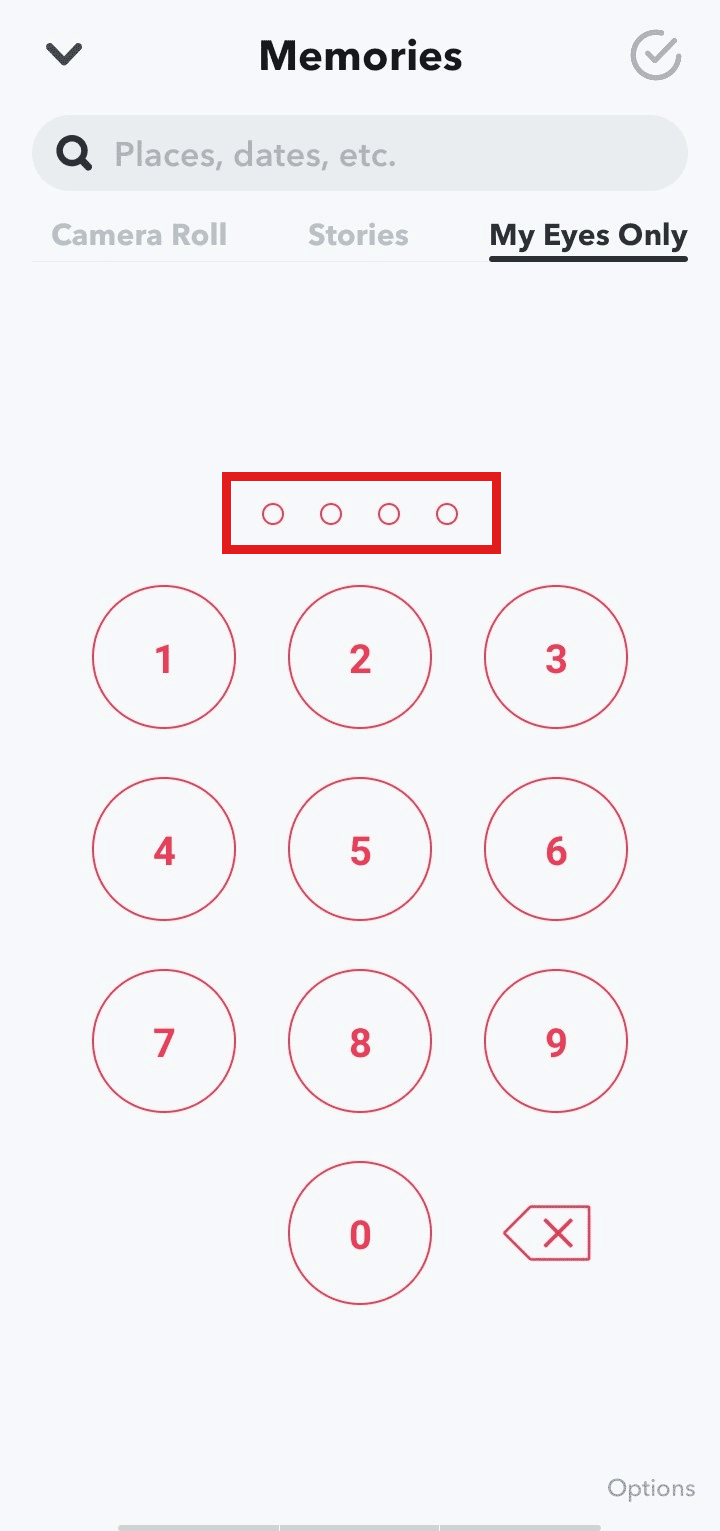
Читайте далі, щоб дізнатися, як видалити контент з “Тільки для моїх очей” у Snapchat.
Як додати контент до “Тільки для моїх очей”?
Щоб перемістити знімки до “Тільки для моїх очей”, виконайте такі кроки в додатку Snapchat:
1. Відкрийте додаток Snapchat та натисніть на іконку “Спогади”.
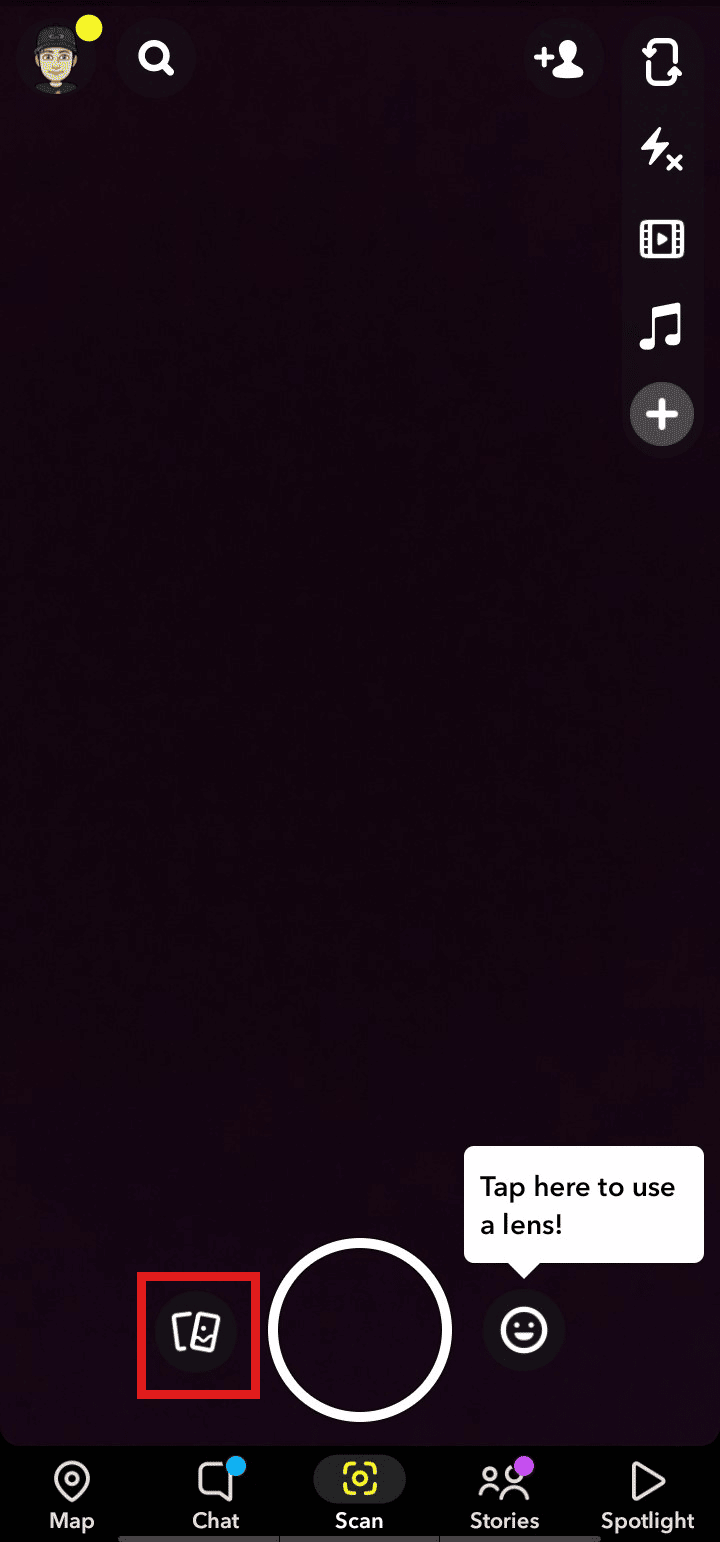
2. Виберіть знімки в розділі “Знімки”, “Фотоплівка” або “Історії”.
3. Натисніть на потрібні знімки, щоб їх відмітити.
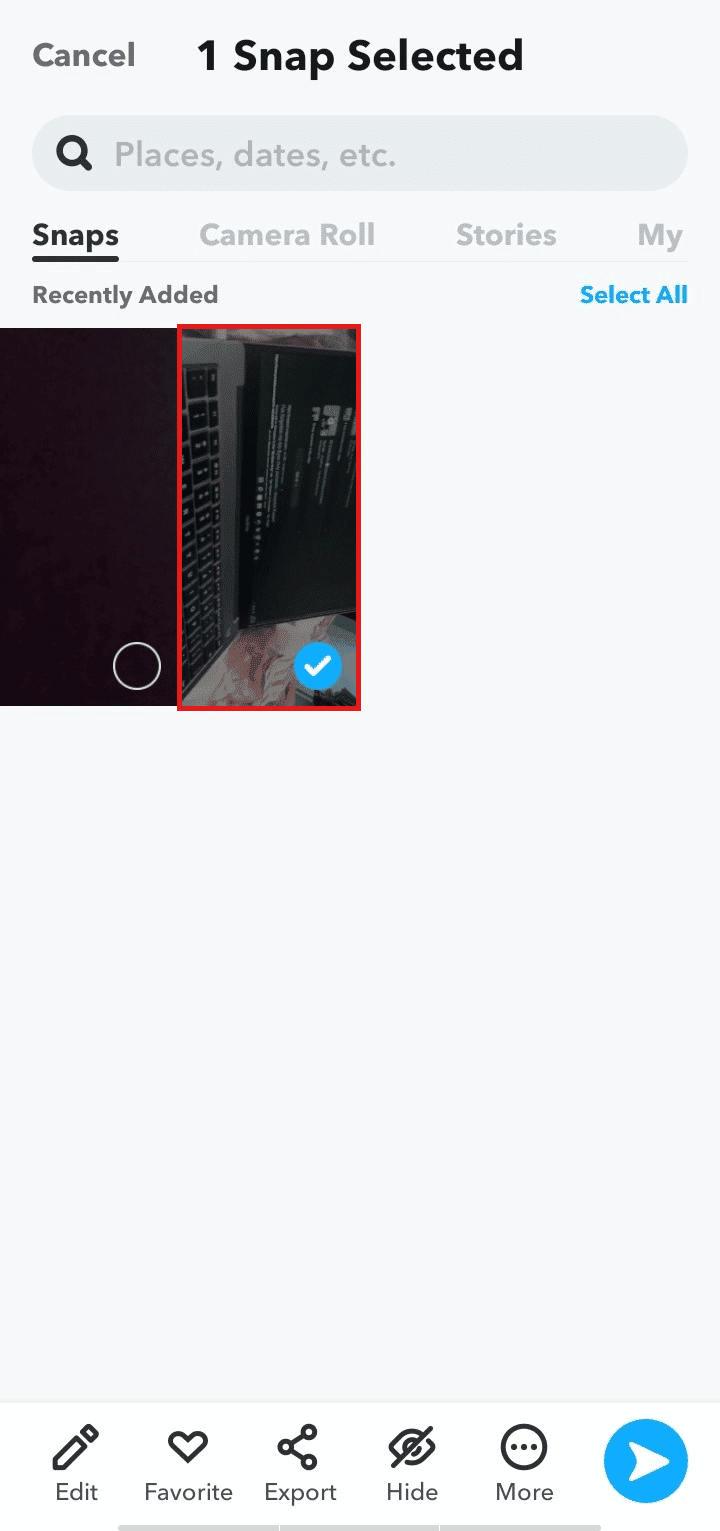
4. Натисніть “Сховати” в нижній частині екрана.
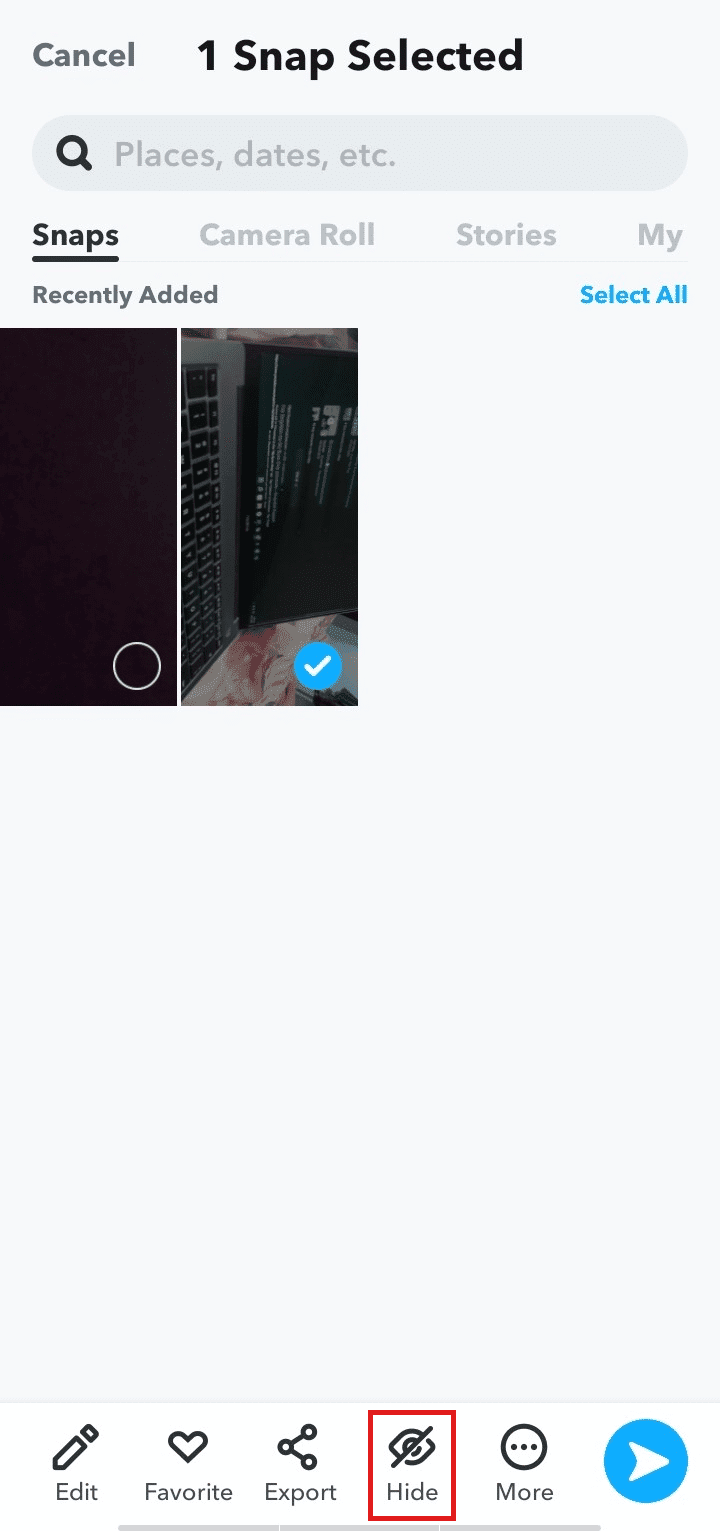
5. Натисніть “Перемістити”, щоб додати знімок до “Тільки для моїх очей”.
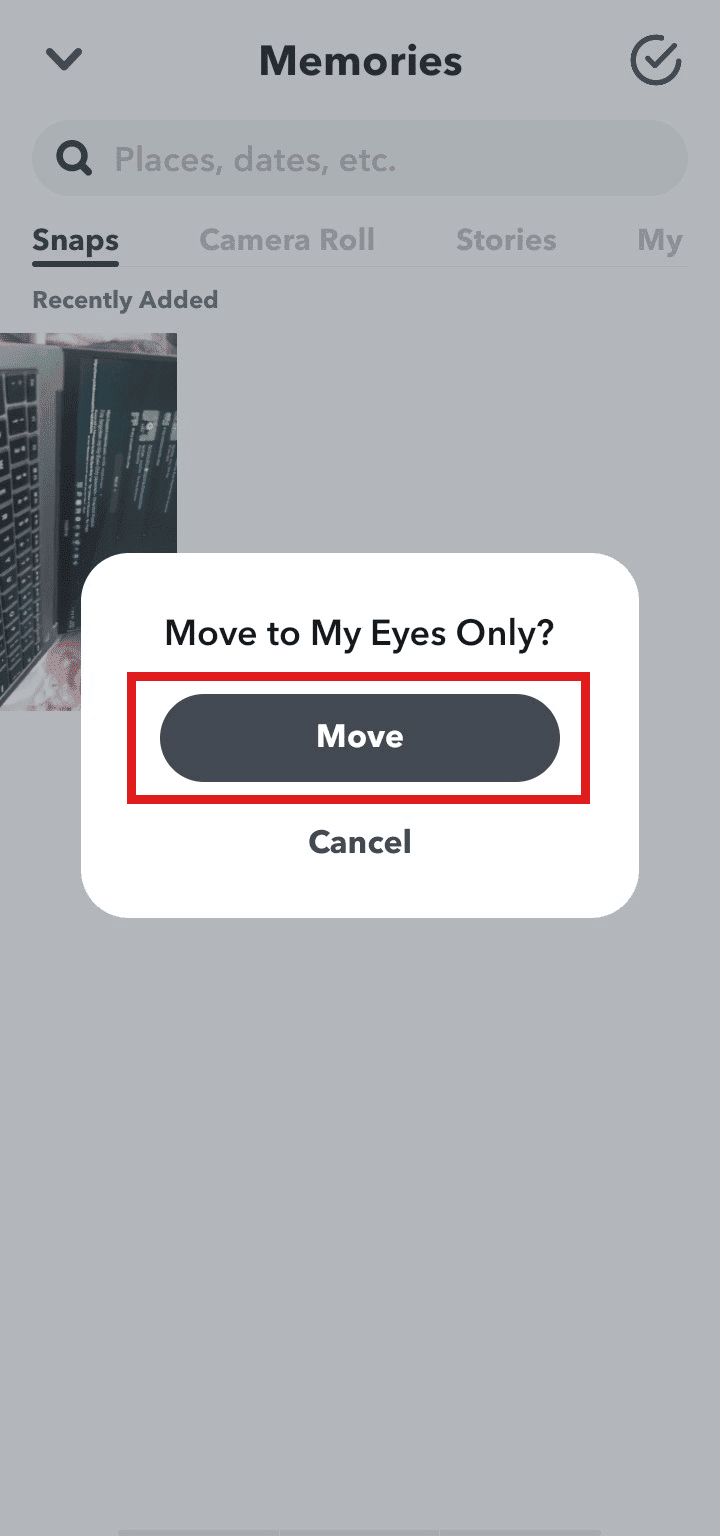
Чи хтось бачить мої “Тільки для моїх очей” у Snapchat?
Ні, ніхто не має доступу до вашого розділу “Тільки для моїх очей”. Лише особа, яка знає ваш пароль, може переглядати ваші приховані знімки. Функція “Тільки для моїх очей” робить ваші знімки невидимими для всіх, тому навіть якщо хтось використовує ваш телефон і відкриває Snapchat, він не зможе побачити ваші приховані файли без вашого пароля.
Чи можна скинути пароль “Тільки для моїх очей”?
Так, ви можете легко скинути пароль “Тільки для моїх очей” у Snapchat. Ви можете скинути пароль, якщо забули його, або просто змінити на новий. Ви можете використовувати пароль свого облікового запису Snapchat для скидання пароля “Тільки для моїх очей”. Прочитайте наступний розділ, щоб дізнатися, як це зробити.
Як скинути пароль “Тільки для моїх очей” без видалення даних?
Для скидання або зміни пароля до “Тільки для моїх очей” у Snapchat, не видаляючи контент, виконайте наступні дії:
1. Відкрийте додаток Snapchat на своєму телефоні.
2. Натисніть на іконку “Спогади” на головному екрані.
3. Далі натисніть “Тільки для моїх очей” > “Параметри”.
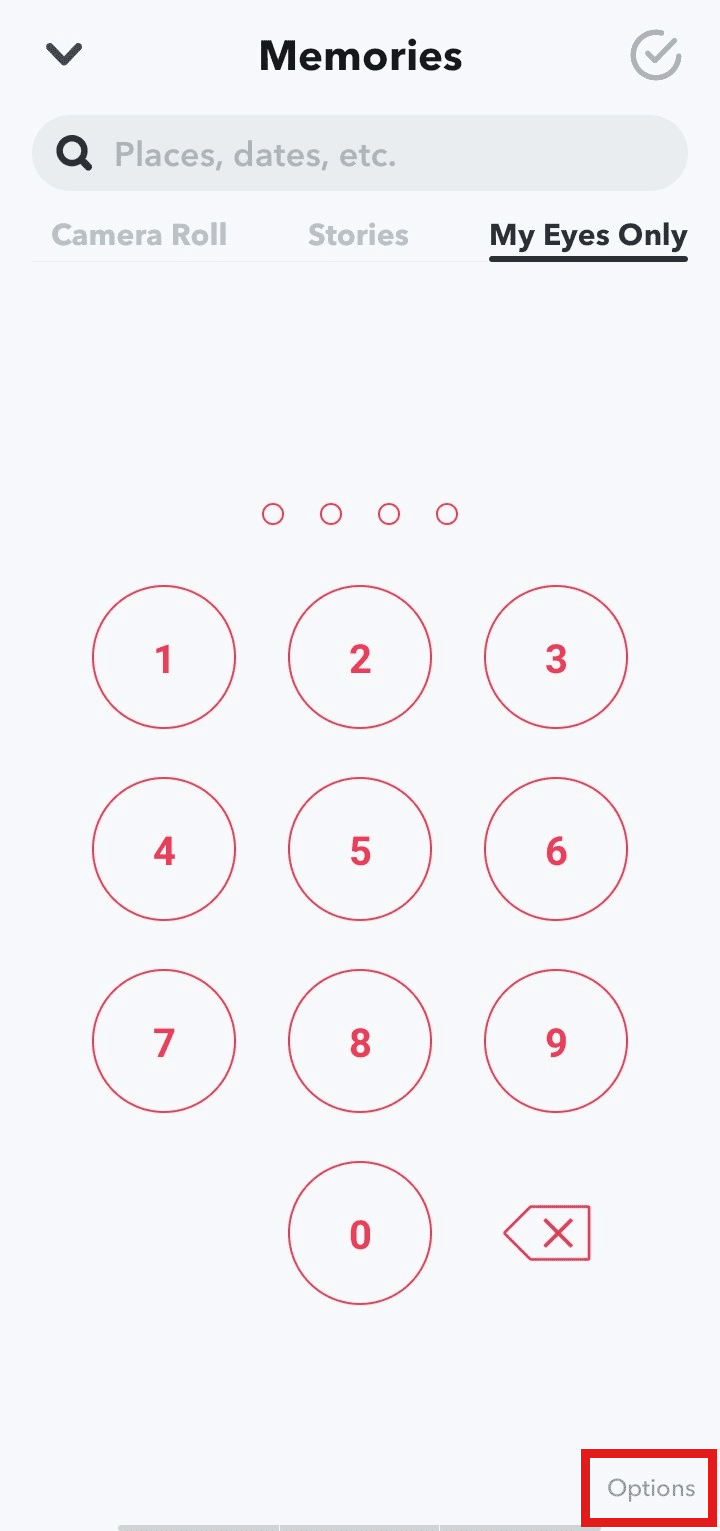
4. Натисніть “Змінити пароль”.
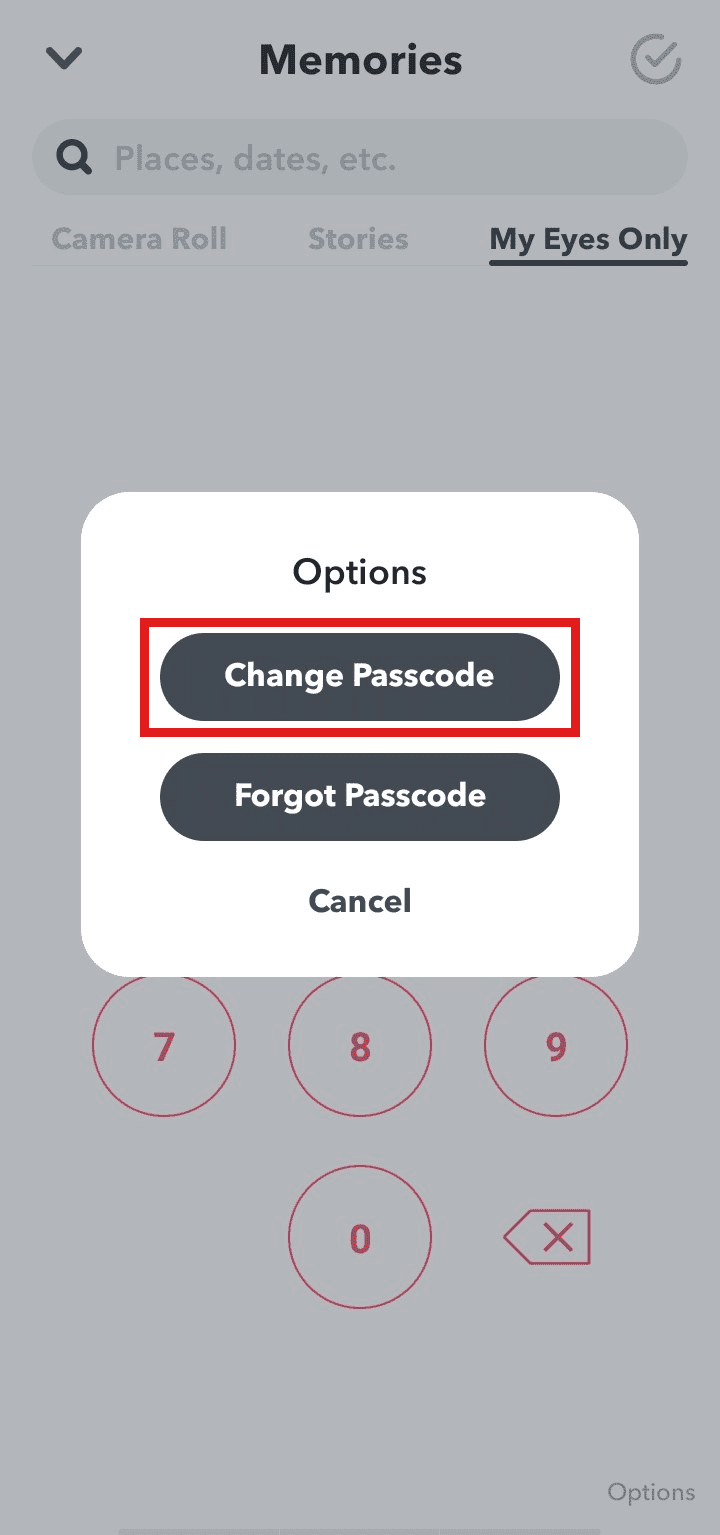
5. Введіть поточний пароль на наступному екрані, як показано нижче.
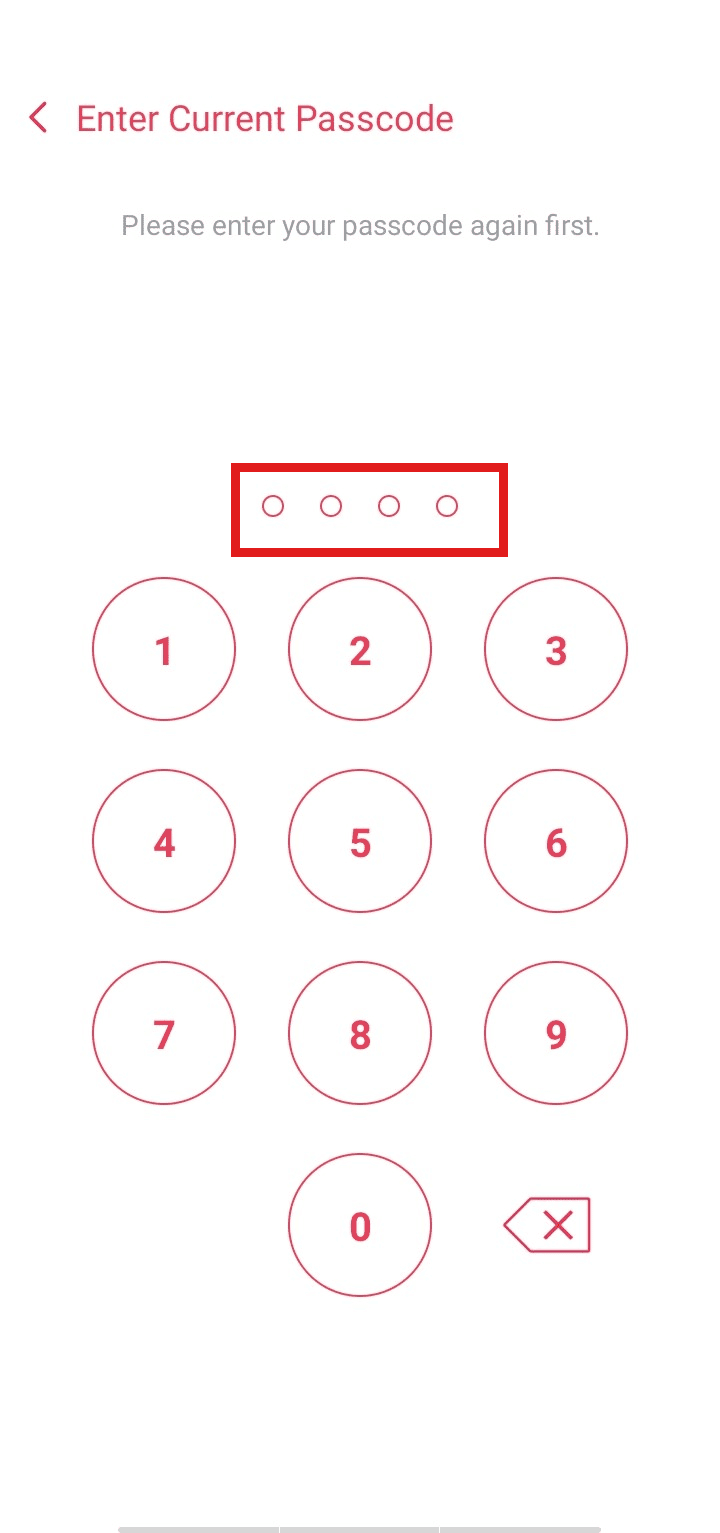
6. Введіть новий пароль для його підтвердження.
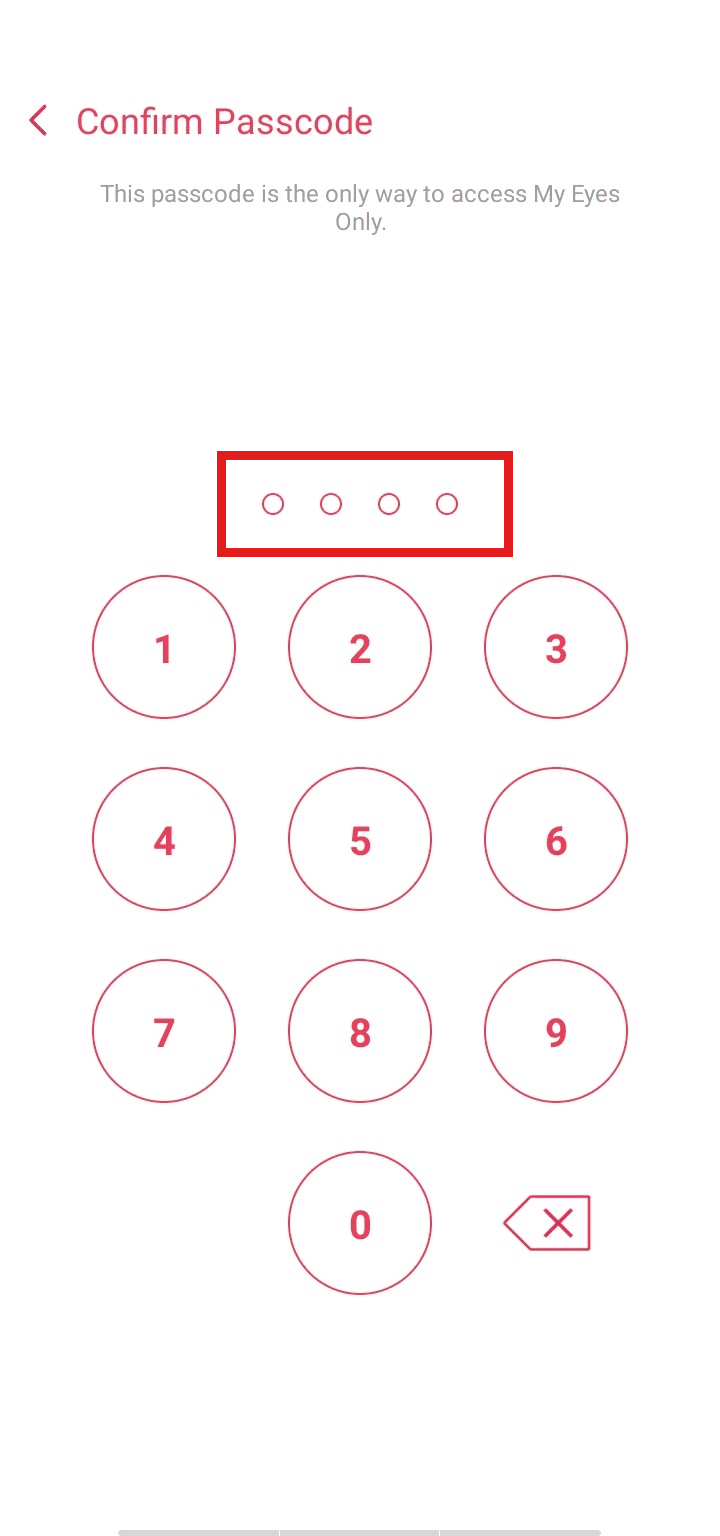
7. Поставте галочку “Я розумію” і натисніть “ПРОДОВЖИТИ”, як показано на зображенні.
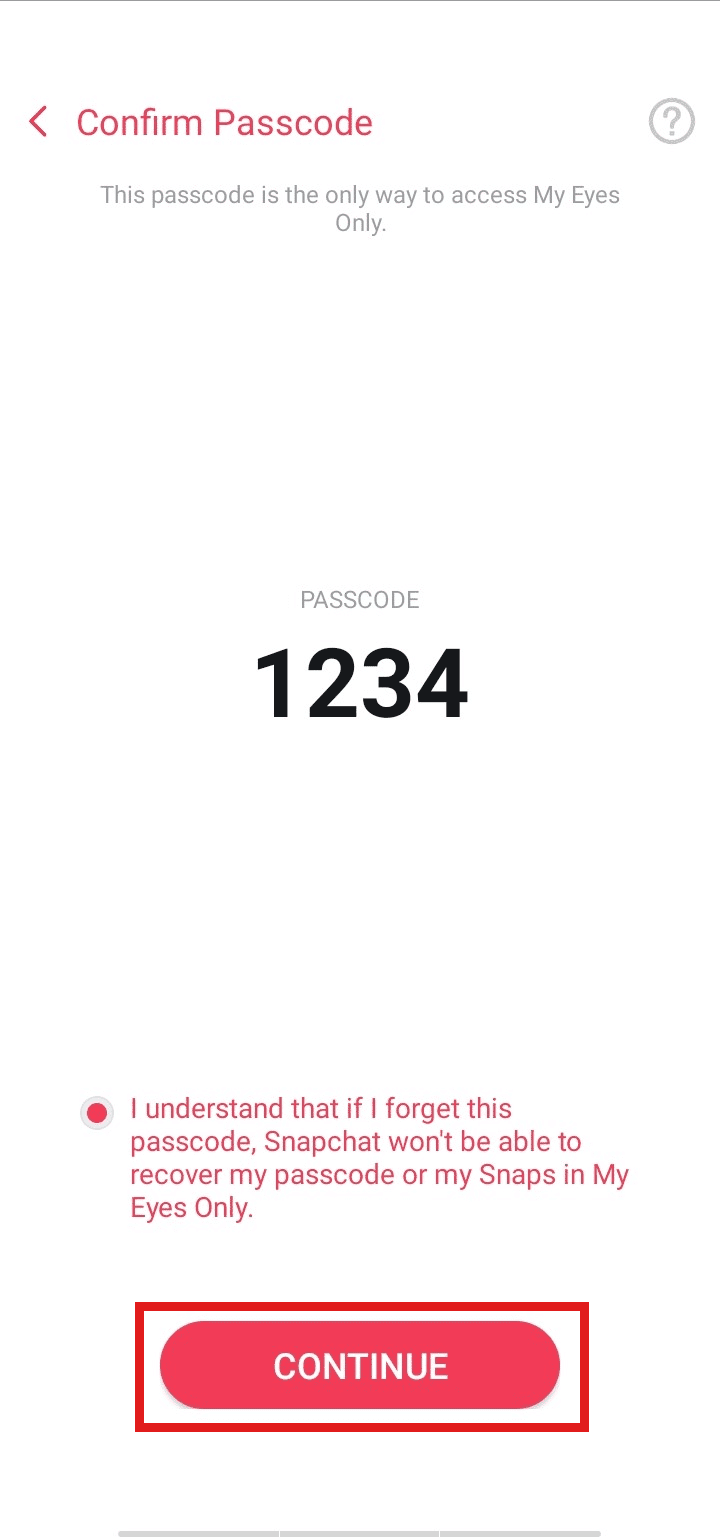
8. Натисніть “ЗАВЕРШИТИ” для завершення процесу.
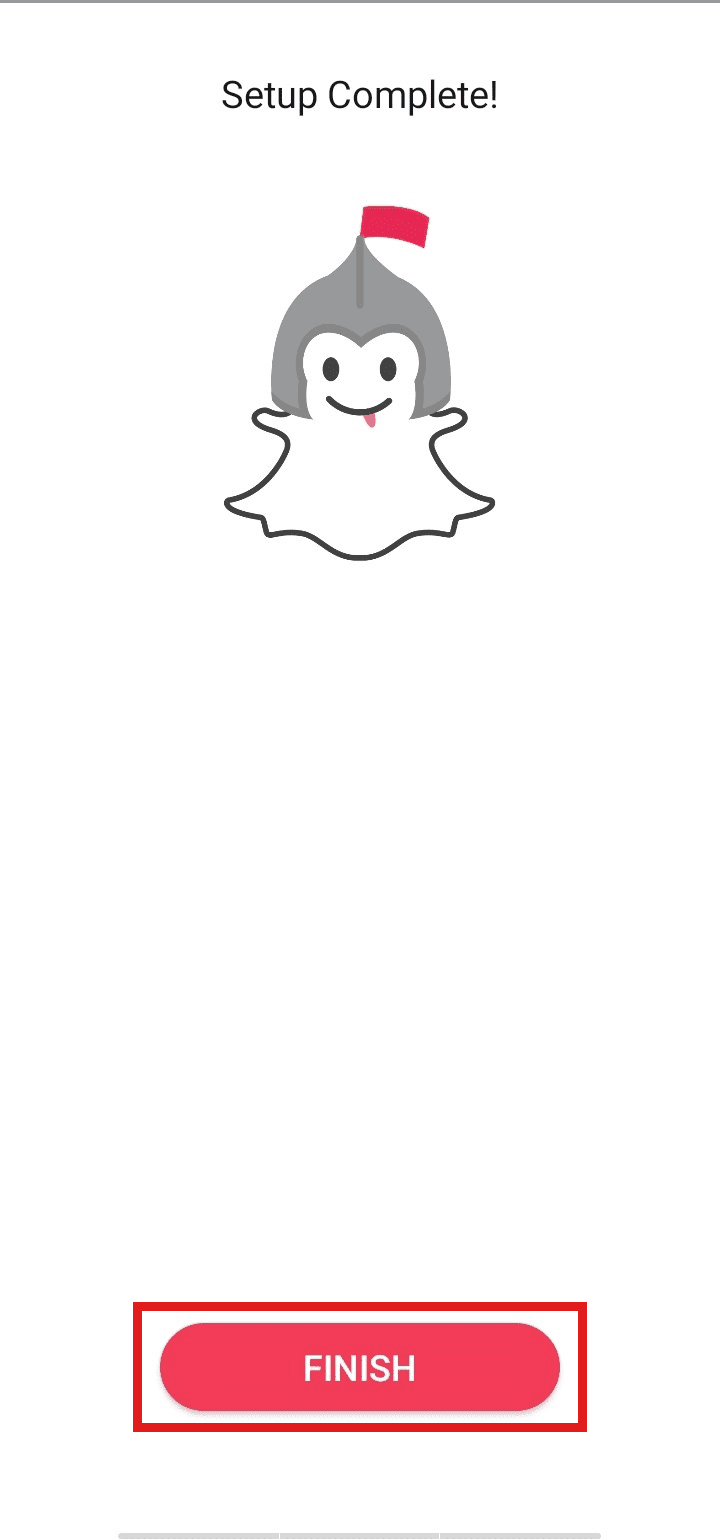
Як видалити “Тільки для моїх очей” у Snapchat?
Ви можете видалити контент з “Тільки для моїх очей” у Snapchat, виконавши наступні дії:
1. Запустіть додаток Snapchat на телефоні.
2. Натисніть на іконку “Спогади” > “Тільки для моїх очей”.
3. Введіть пароль до “Тільки для моїх очей”.
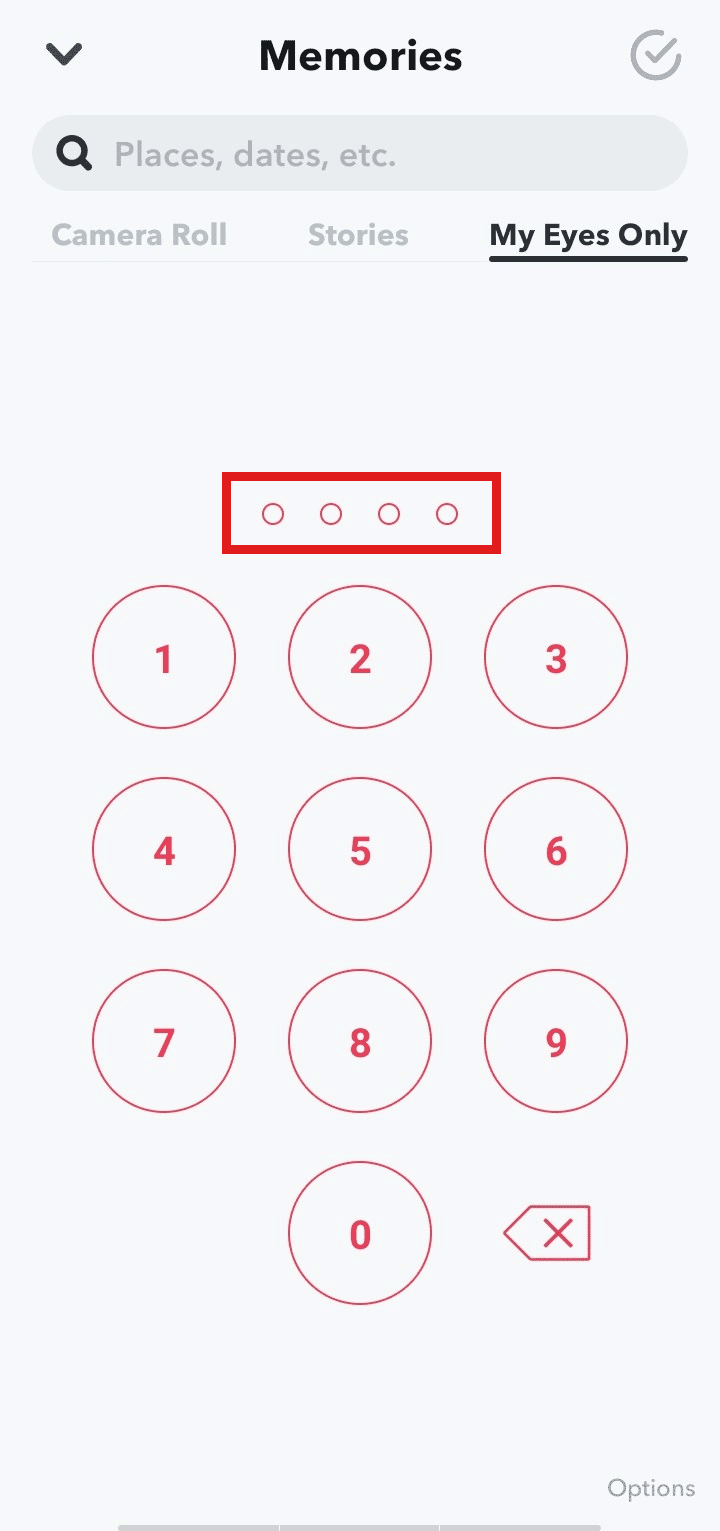
4. Натисніть і утримуйте, щоб вибрати потрібні знімки або історії, а потім натисніть “Видалити”.
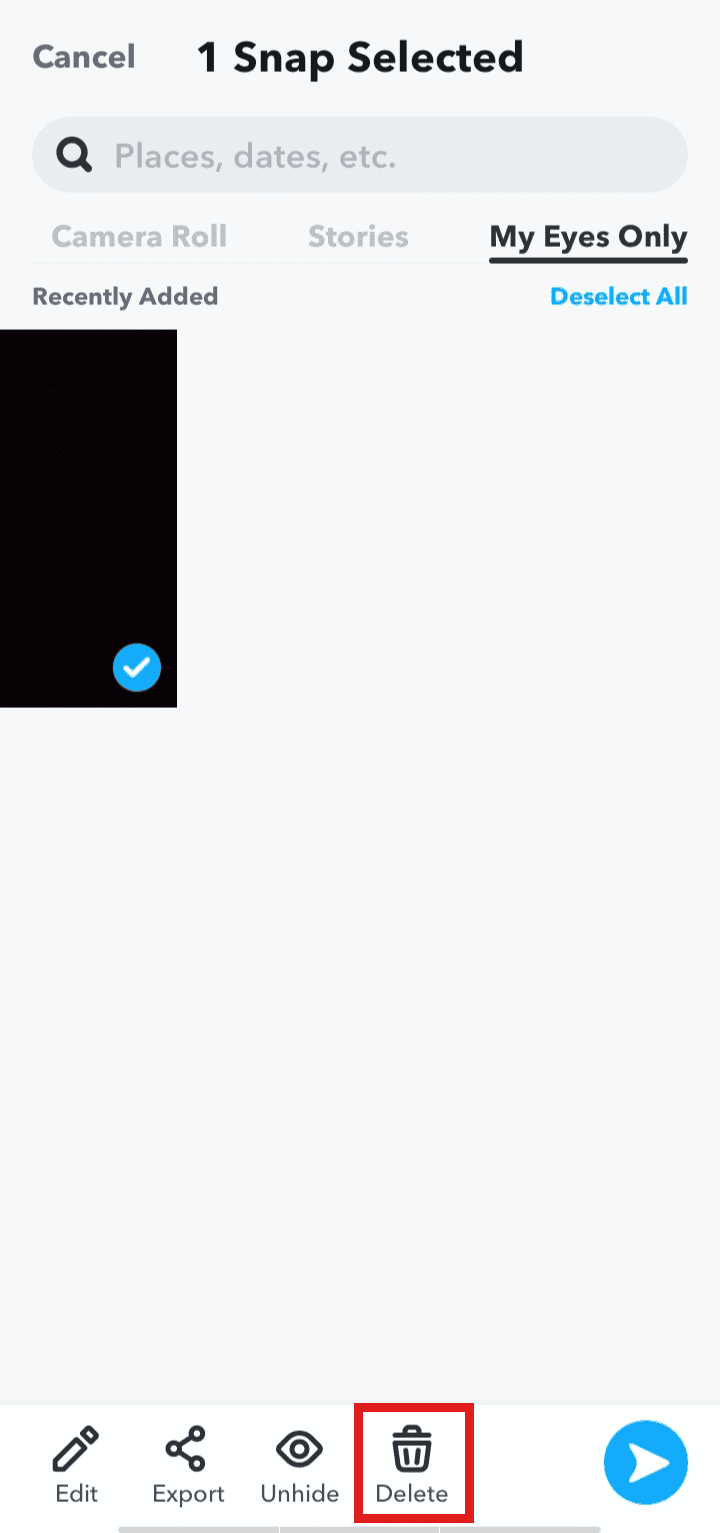
5. Натисніть “Видалити” для підтвердження дії.
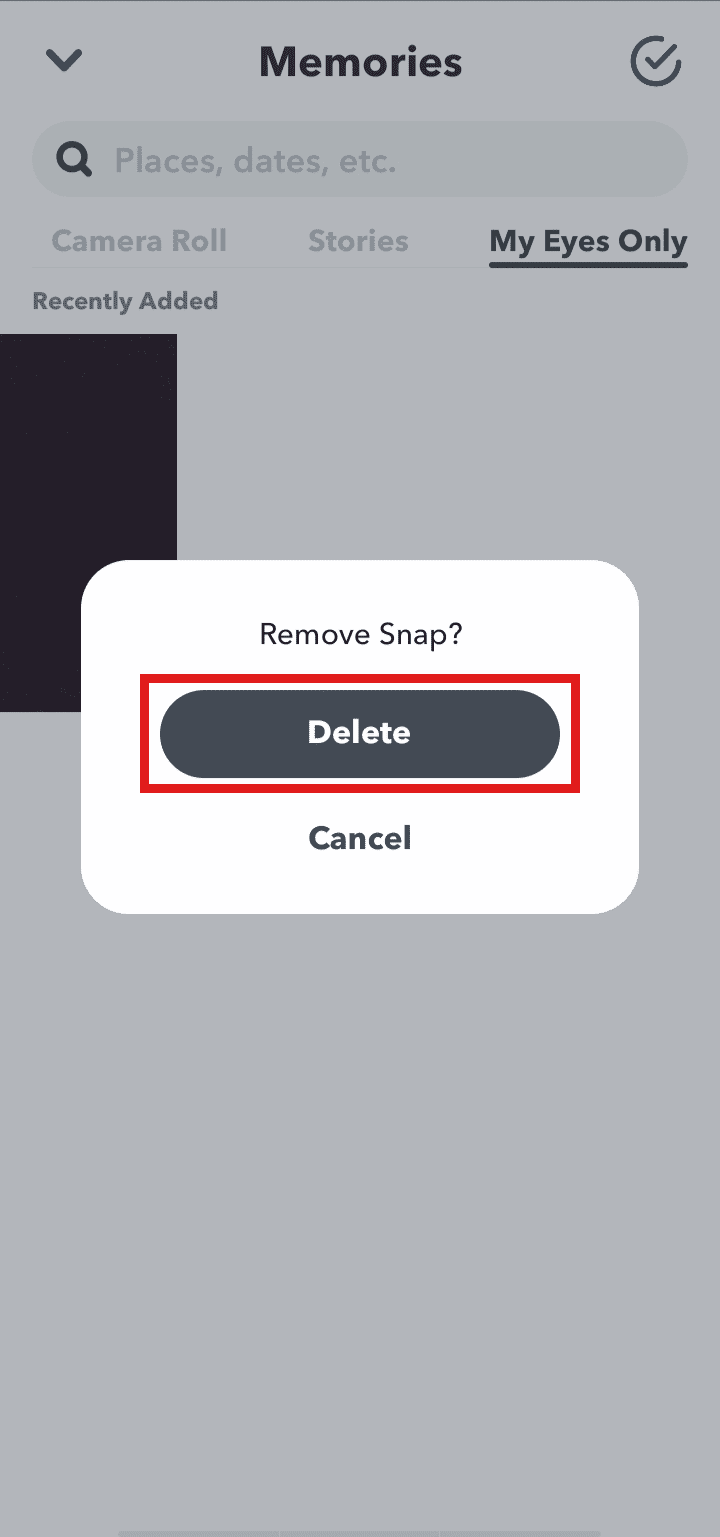
Це призведе до видалення всіх вибраних знімків з “Тільки для моїх очей”.
Як очистити “Тільки для моїх очей” у Snapchat?
Щоб очистити налаштування “Тільки для моїх очей” у Snapchat, виконайте наступні кроки:
1. Відкрийте програму Snapchat на телефоні.
2. Натисніть на іконку “Спогади” на головному екрані.
3. Потім натисніть “Тільки для моїх очей” > “Параметри”.
4. Натисніть “Забули пароль?”.
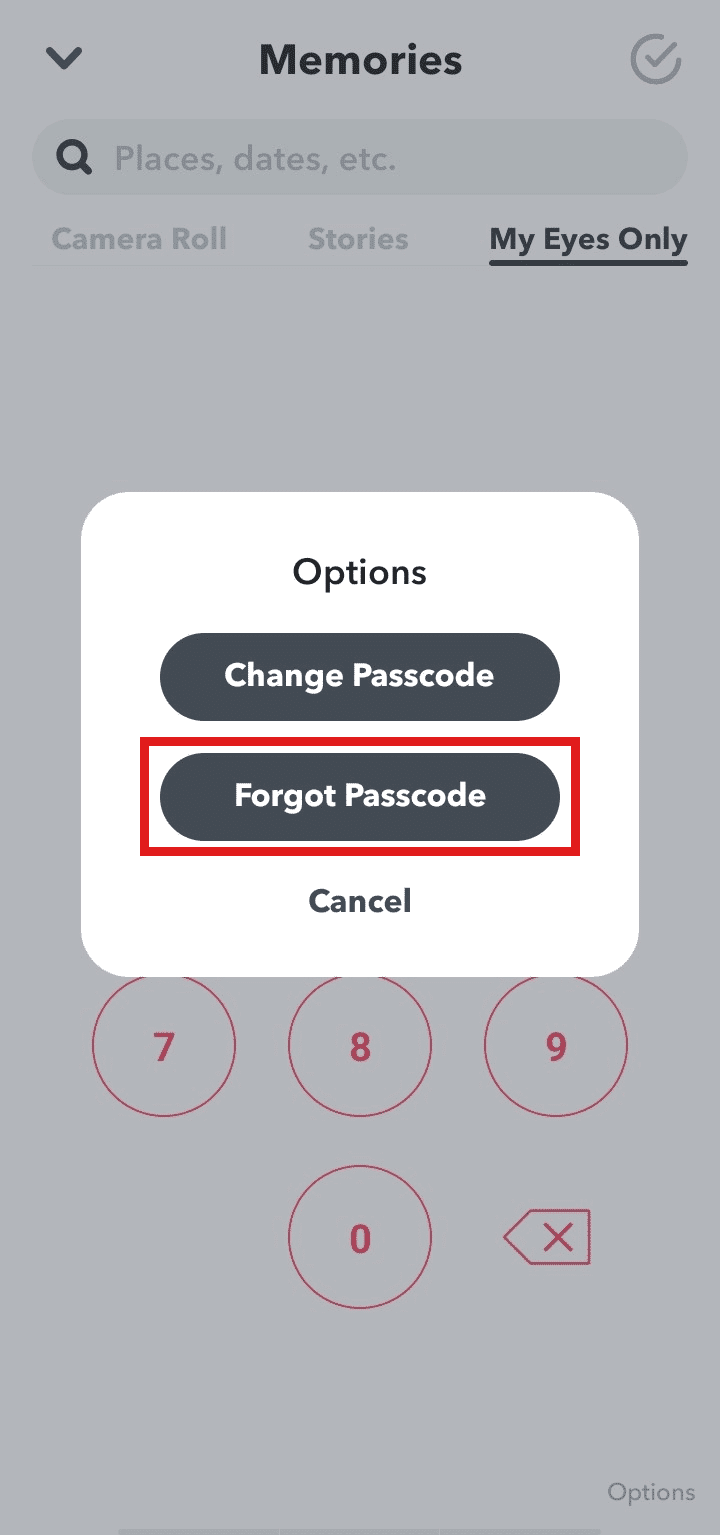
5. Введіть пароль свого облікового запису Snapchat і натисніть “ДАЛІ”.
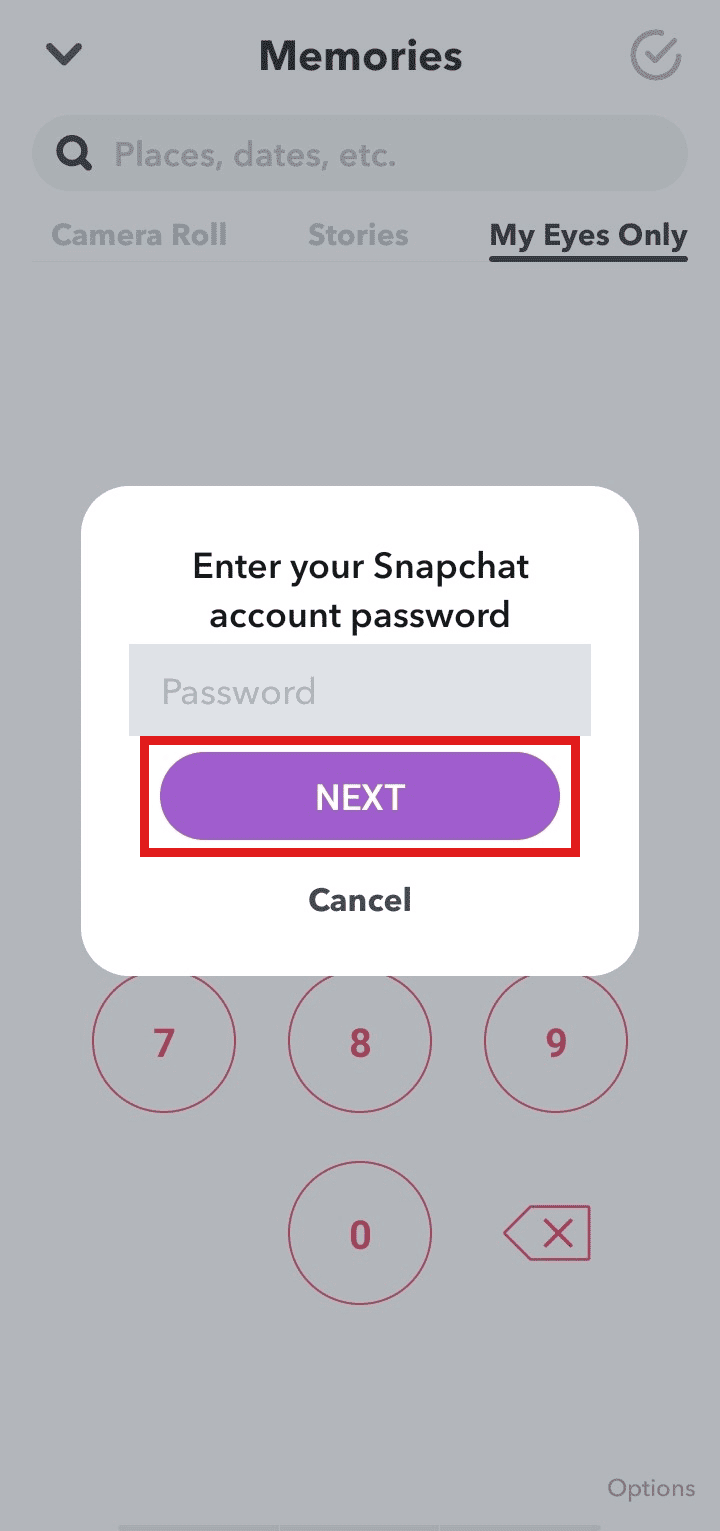
6. Поставте галочку “Я згоден” і натисніть “ПРОДОВЖИТИ”.
7. Потім введіть новий пароль.
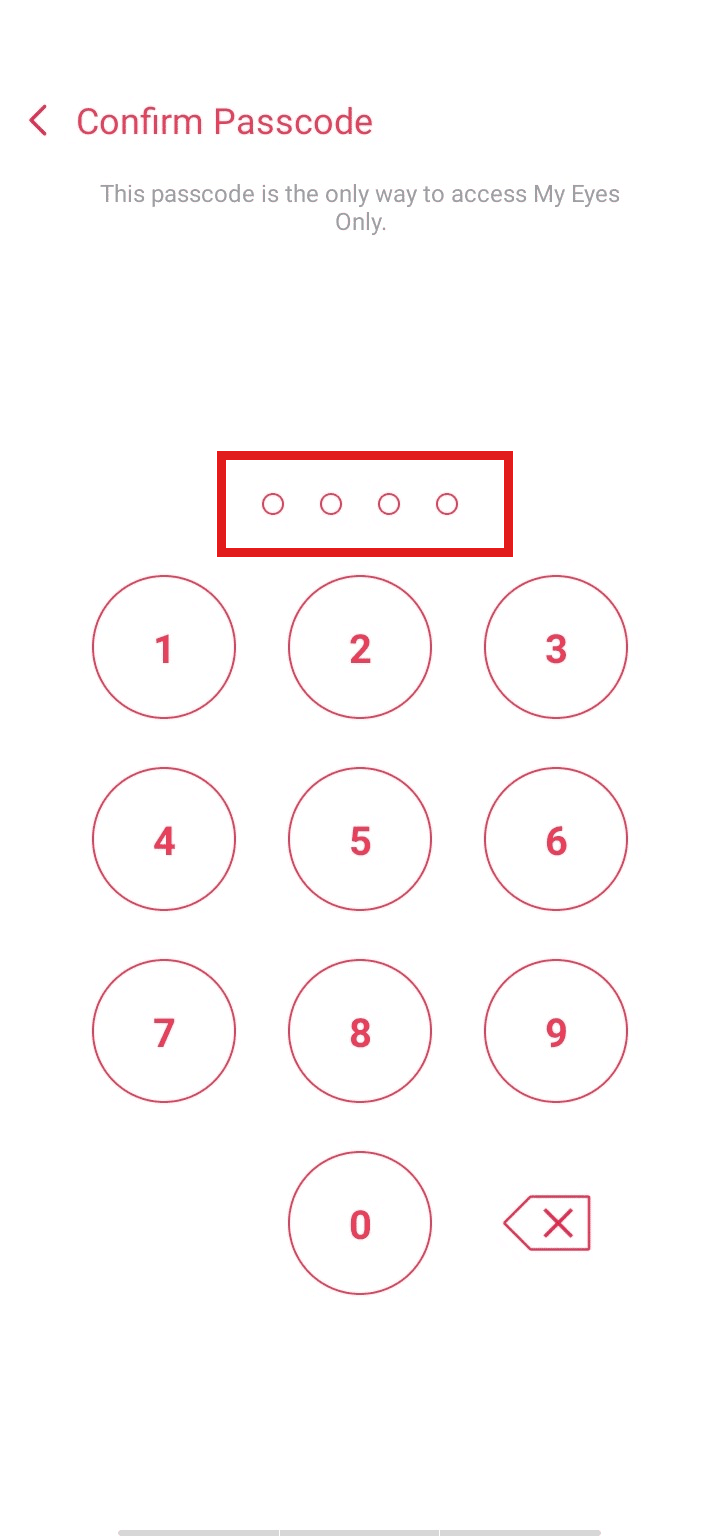
8. Поставте галочку навпроти умови, щоб погодитися з нею, та натисніть “ПРОДОВЖИТИ”.
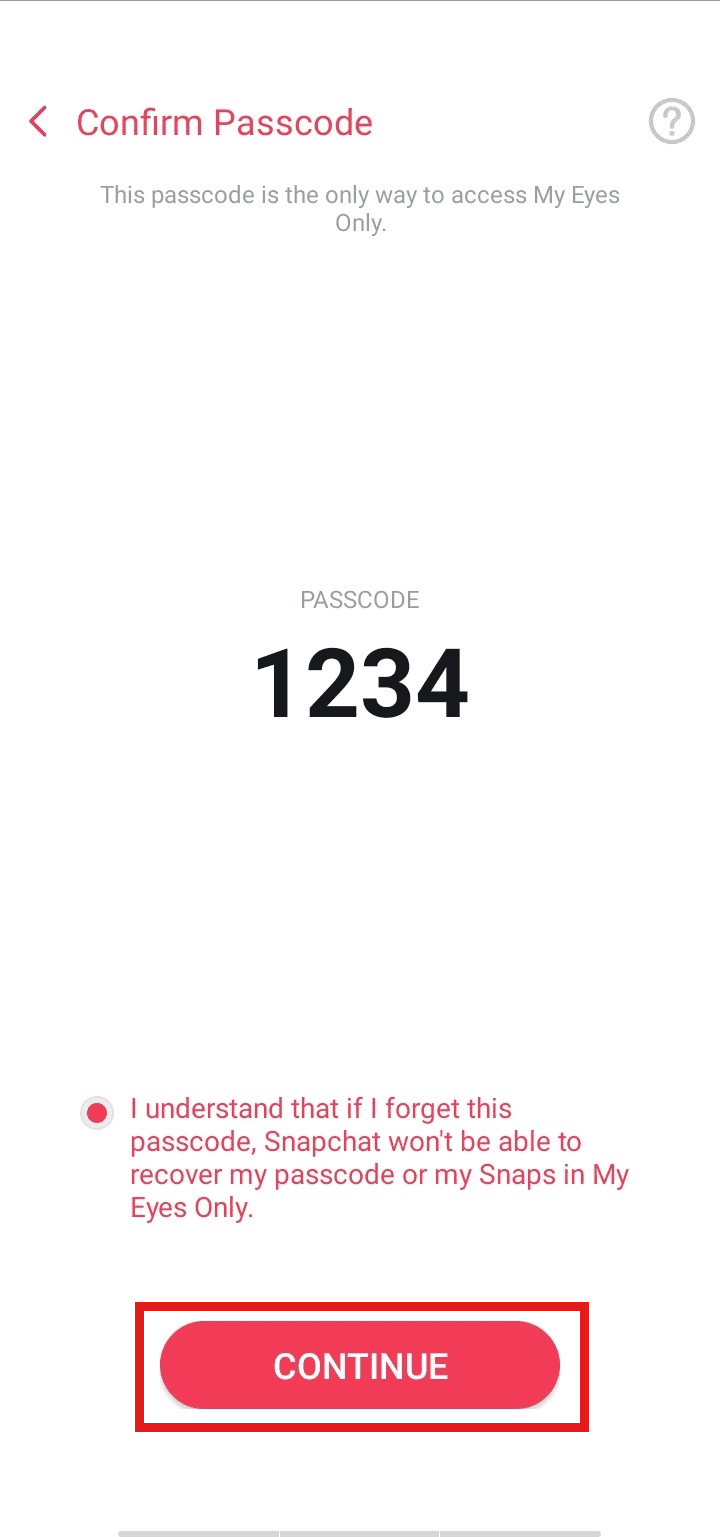
9. Нарешті, натисніть “ЗАВЕРШИТИ” для закінчення процесу.
Ось як можна очистити приховані файли “Тільки для моїх очей” у Snapchat.
Куди потрапляє видалений контент з “Тільки для моїх очей”?
Коли ви видаляєте знімок чи історію з розділу “Тільки для моїх очей”, він безповоротно видаляється з вашого облікового запису Snapchat. При відновленні будь-якого знімка або історії з “Тільки для моїх очей”, вони переміщуються до розділу “Знімки” в меню “Спогади”.
Чи видаляє деінсталяція Snapchat мої спогади?
Ні, видалення Snapchat не видалить ваші спогади. Деінсталяція додатку Snapchat з телефону призведе лише до видалення самого додатку з пристрою, а не даних, пов’язаних з вашим обліковим записом. Кожного разу, коли ви знову входите у свій обліковий запис Snapchat, всі ваші знімки та інформація будуть доступні вам, як і раніше.
Куди зникають видалені знімки?
Коли ви видаляєте будь-який знімок у своєму обліковому записі Snapchat, він назавжди видаляється з вашого акаунта, а також із сервера Snapchat. Видалений знімок неможливо відновити. Якщо ви не хочете видаляти свої знімки, ви можете зберегти їх, приховавши в “Тільки для моїх очей”, або ви можете завантажити їх чи поділитися ними з друзями.
***
Сподіваємося, ця стаття допомогла вам дізнатися, як видалити контент з “Тільки для моїх очей” у Snapchat, а також як встановити або скинути пароль до цієї функції. Ви можете повідомити нам про будь-які запитання чи пропозиції в розділі коментарів нижче.